Как подключить телевизор к интернету и компьютеру по Wi-Fi сети. Часть 2.
Начало статьи читайте в предыдущей публикации на нашем сайте.
В нашем случае роутер от фирмы ASUS. После его нахождения, мы его выбираем на экране телевизора. Значок замочка в строке роутера означает, что он запаролен. Нажимаем кнопку «Далее».
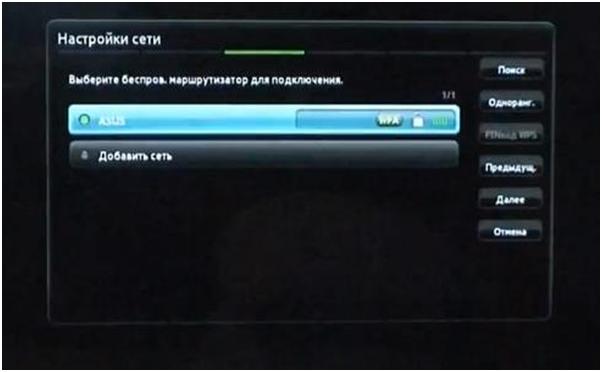
Перейдем к следующему окну. В нем необходимо ввести ключ безопасности, то есть наш пароль от роутера.
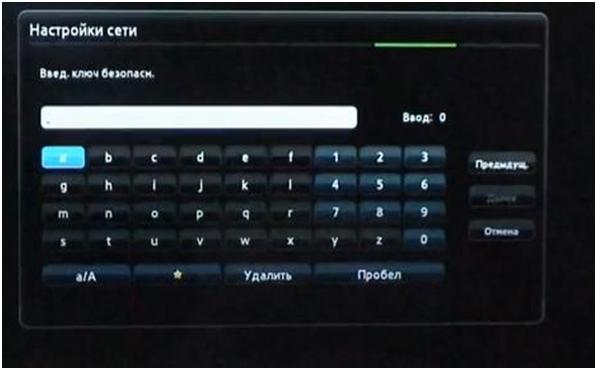
Вводим пароль. После его введения нажимаем снова на экранную кнопку «Далее». Начнется проверка беспроводного сетевого соединения.
Вскоре получим IP-адрес. Уровень сигнала должен быть хорошим. Сообщение внизу окна скажет, что подключение к Интернету выполнено. Нажимаем экранную кнопку «ОК».
Иногда бывает, что при автоматическом подключении IP-адрес выдает ошибку. Это бывает очень редко. Для исправления этого IP-адрес придется ввести вручную.
Для этого перейдем в этом окне на экранную кнопку «Настройки IP». Нажимаем ее. Смотрите изображение ниже.
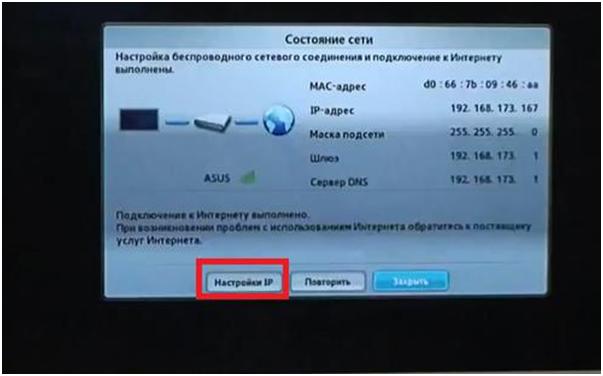
Далее, в следующем окне в пункте «Режим IP» выбираем режим «Ручной». Для этого нажмите на эту строку и в списке выберите нужный пункт.

Потом надо будет ввести свой IP-адрес вручную.
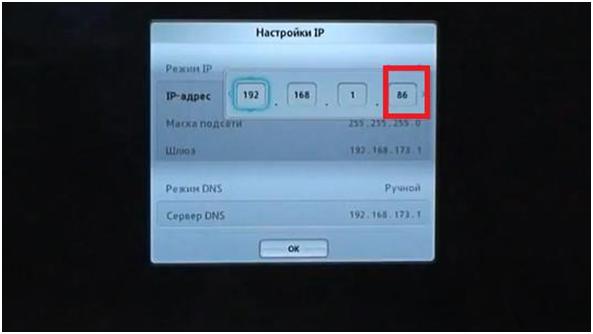
На изображении выше видно, что в первых трех ячейках вводим цифры «192», «168», «1». Лишь в последней ячейке нужно ввести в принципе любое значение.
Значения цифр в строках «Шлюз» и «Сервер DNS» должно быть следующим: 192.168.0.1 Смотрите изображение ниже.

После этого нажимаем на экранную кнопку «ОК». Подключение к Интернету должно будет появиться.
Для проверки соединения с Интернетом на пульте дистанционного управления нажимаем кнопку «Выбор источника».
В появившемся окне мы должны увидеть наличие «ПК» и медиа-сервер «AllShare».
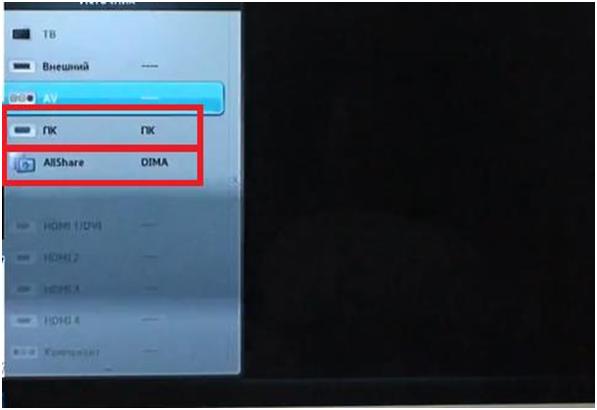
При выборе этого сервера появится новое окно, где мы можем выбрать те файлы, которые хотим просмотреть.
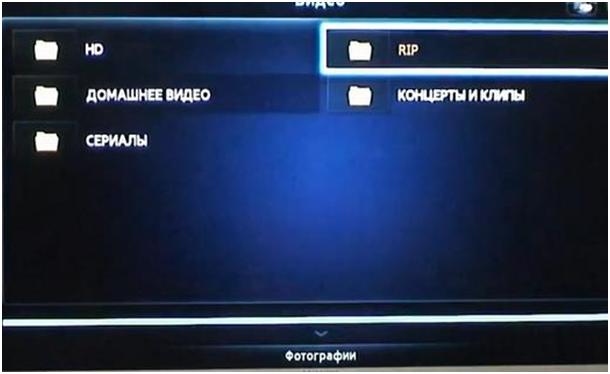
Таким образом, настройка беспроводной сети на нашем телевизоре закончена.
Ссылка на видеоинструкцию: